华为手机怎样连接win10电脑?华为手机连接win10电脑的方法
2024-12-06 10:33:02小编:nannan
华为手机怎样连接win10电脑的这个操作这个大家都清楚吗,还不清楚的现在小编就来将具体的连接方法分享给大家,有需要的一起来看看吧。
华为手机怎样连接win10电脑?华为手机连接win10电脑的方法

1、点击设置,下滑点击进入关于手机。
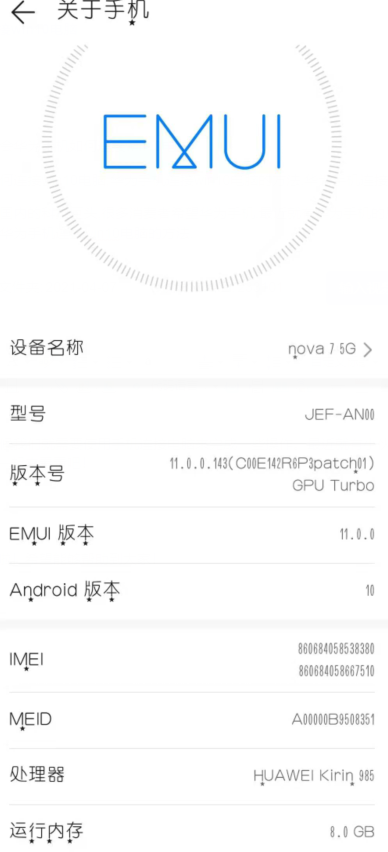
2、一直连续点击版本号,直到出现已处于开发者模式。
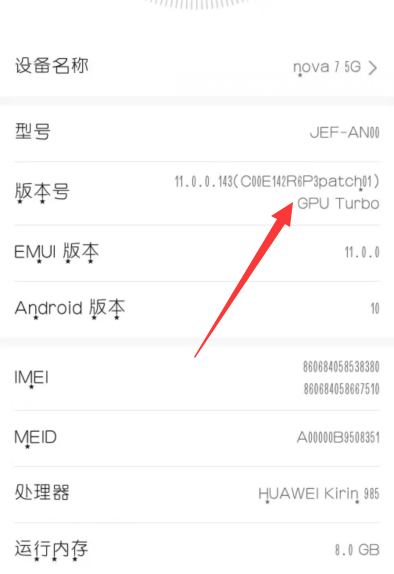
3、接着我们点击系统与更新,再点击进入开发人员选项。
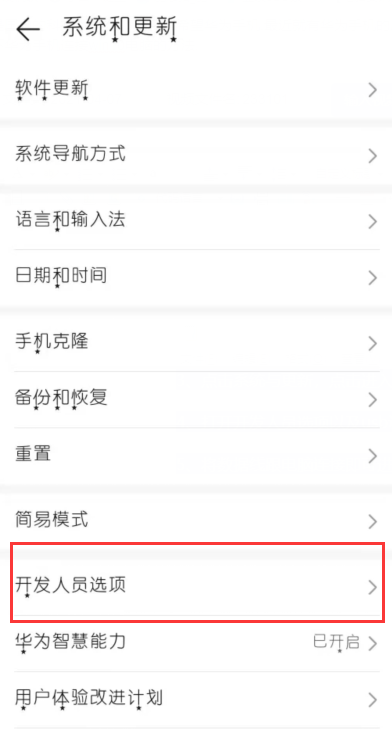
4、将开发人员选项以及usb调试打开。
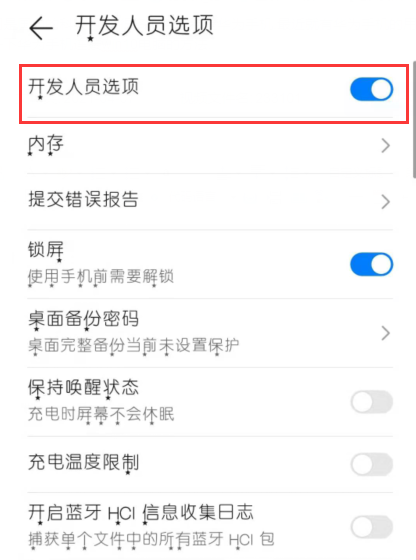
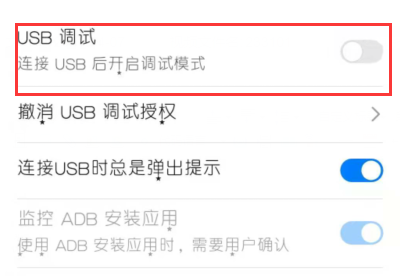
5、将数据线和电脑连接到一起之后进行操作。
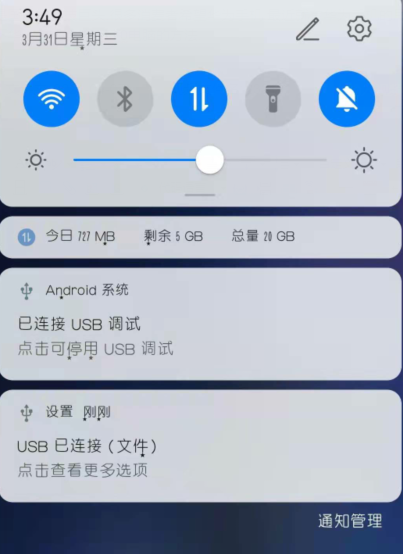
关于华为手机连接win10电脑怎么操作的方法小编就分享到这里啦!希望能够帮助到大家!
- 上一篇:苹果将涉足电视制造?核心动向








